Controllo Lettore codice a barre in Power Apps
Esegue la scansione di codici a barre, codici a matrice e codici a matrice di dati in un dispositivo Android, iOS e Windows.
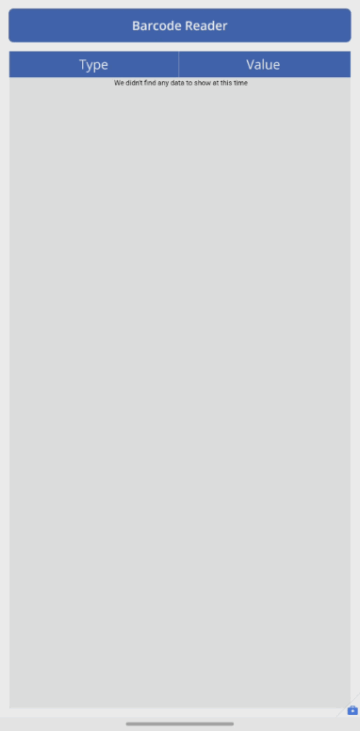
Description
Il controllo apre uno scanner nativo su un dispositivo Android, iOS e Windows. Su iOS e Android, lo scanner supporta le seguenti modalità di scansione:
- Scansiona automatica – Un codice a barre viene scansionato non appena viene rilevato.
- Seleziona per scansionare – L'utente può determinare quale dei codici a barre rilevati scansionare. Il controllo non supporta la scansione in un Web browser.
- Scansione multipla: l'utente può eseguire la scansione di più codici a barre durante la sessione del codice a barre.
Sui dispositivi Windows, il codice a barre Lettore eseguirà sempre la scansione automatica.
Il controllo Lettore codice a barre supporta diversi livelli di zoom e l'accensione o lo spegnimento della torcia del dispositivo dall'esperienza di scansione.
Nota
Il controllo Scanner codice a barre è supportato solo su un dispositivo Android, iOS e Windows. Tutte le altre piattaforme mostreranno un avviso indicante che alcune funzionalità dell'app non funzionano.
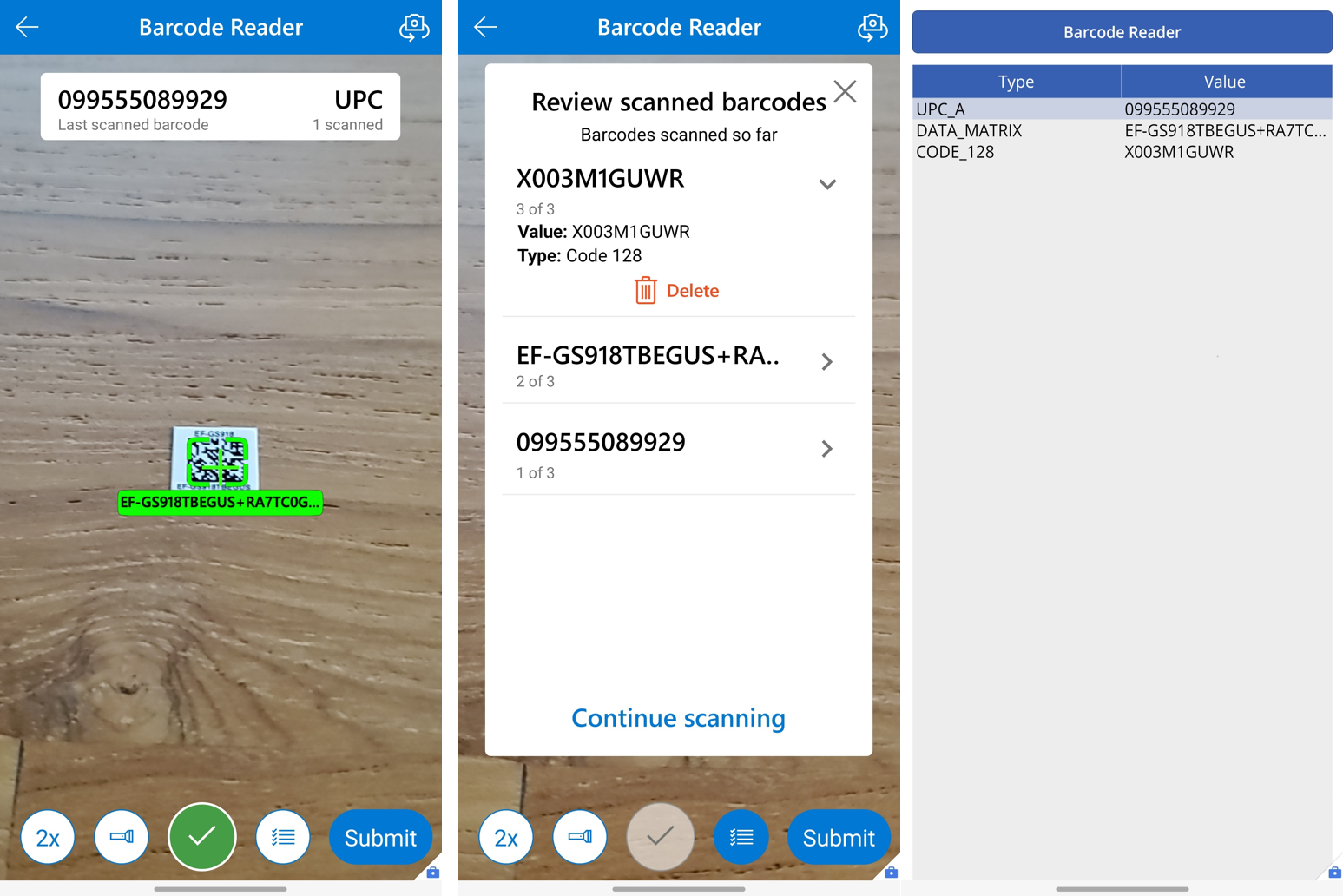
Proprietà chiave
Codici a barre – Proprietà di output che contiene una tabella dei codici a barre scansionati con due colonne: Valore, e Tipo. Valore è il valore di testo del codice che è stato scansionato, mentre Tipo è il tipo di codice che è stato scansionato.
OnScan: azioni da eseguire quando un codice a barre viene sottoposto a scansione con successo.
OnCancel: Azioni da eseguire quando una scansione del codice a barre viene annullata dall'utente.
OnChange - Azioni da eseguire quando viene modificata una proprietà sul controllo Lettore codice a barre, incluse le proprietà di output.
BarcodeType: tipo di codice a barre da scansionare. Puoi scegliere come target più tipi di codice a barre concatenandoli. Ad esempio: 'Microsoft.BarcodeReader.BarcodeType'.Code128 & 'Microsoft.BarcodeReader.BarcodeType'.Code39. Predefinito: Automatico
Modalità di scansione: indica se Automatically scan il primo codice a barre rilevato nella vista o consentire all'utente di Select to scan, i codici a barre nella vista da scansionare o di Scan multiple codici a barre in una singola sessione. Su Windows, il lettore di codici a barre sarà sempre Automatically scan.
Qualità di scansione: la qualità dell'immagine alla quale il lettore di codici a barre esegue la scansione. Una qualità superiore va bene per codici a barre piccoli, ma potrebbe rallentare le prestazioni. Su Windows, il lettore di codici a barre eseguirà sempre la scansione con la qualità della fotocamera del dispositivo. Impostazione predefinita: Automatico.
PreferFrontCamera - Se abilitato, il lettore di codice a barre utilizzerà per impostazione predefinita la fotocamera anteriore anziché la fotocamera posteriore.
BeepOnScan - Se abilitato, il lettore di codici a barre emetterà un segnale acustico quando viene scansionato un codice a barre.
VibrateOnScan: se abilitato, il lettore di codici a barre vibrerà quando viene scansionato un codice a barre.
Proprietà aggiuntive
Text: il testo visualizzato sul pulsante che attiva lo scanner.
BorderColor: colore del bordo di un controllo.
BorderStyle: indica se il bordo di un controllo è Solid (Tinta unita), Dashed (Tratteggiato), Dotted (Punteggiato) o None (Nessuno).
BorderThickness: spessore del bordo di un controllo.
DisplayMode: indica se il controllo consente l'input dell'utente (Edit), visualizza solo i dati (View) o è disabilitato (Disabled).
Height: l'altezza del pulsante che attiva lo scanner.
Tooltip: testo descrittivo visualizzato quando l'utente posiziona il mouse su un controllo.
Visible: indica se un controllo viene visualizzato o è nascosto.
Width: la larghezza del pulsante che attiva lo scanner.
X: distanza tra il bordo sinistro di un controllo e il bordo sinistro del contenitore padre o della schermata se non c'è un contenitore padre.
Y: distanza tra il bordo superiore di un controllo e il bordo superiore del contenitore padre o della schermata se non c'è un contenitore padre.
Linee guida per l'accessibilità
Le stesse linee guida per il controllo Pulsante si applicano al controllo Lettore codice a barre perché è un pulsante che avvia la scansione.
Alternative visive
Il lettore di codice a barre è un pulsante che non visualizza i risultati della scansione. Valuta se mostrare il risultato della scansione con un controllo Etichetta. Imposta la proprietà Testo dell'etichetta su
First(BarcodeReader.Barcodes).ValuedoveBarcodeReaderè il nome del controllo Lettore codice a barre. Imposta la proprietà Live dell'etichetta su Polite in modo che gli utenti dell'utilità per la lettura dello schermo vengano informati delle modifiche. Questa modifica rende il valore letto accessibile a tutti, indipendentemente dall'abilità visiva.Gli utenti con disabilità visive e motorie potrebbero preferire non puntare la fotocamera su un codice a barre. Prendi in considerazione l'aggiunta di un'altra forma di input, come un controllo Input di testo per consentire agli utenti di inserire codici a barre.
Disponibilità di codici a barre per dispositivo
| Tipo codice a barre | Supportato su Android e iOS | Supportato su Windows | Note |
|---|---|---|---|
| QR_CODE | ✔ | ✔ | |
| DATA_MATRIX | ✔ | ✖ | |
| AZTEC | ✔ | ✖ | |
| CODABAR | ✔ | ✔ | |
| CODE_128 | ✔ | ✔ | |
| CODE_39 | ✔ | ✔ | |
| CODE_93 | ✔ | ✖ | |
| EAN | ✔ | ✔ | Supporta EAN_8 e EAN_13 |
| Interleaved 2 di 5 ITF |
✔ | ✖ | |
| PDF_417 | ✔ | ✖ | |
| RSS14 Databar 14 |
✔ | ✖ | Android e iOS supportano in pila e multidirezionale |
| RSS_EXPANDED Barra dati ampliata |
✔ | ✖ | Android e iOS supportano in pila e multidirezionale |
| UPC | ✔ | ✔ | Supporta UPC_A e UPC_E |
| Micro codice a matrice | ✔ | ✖ | |
| GS1-DWCode | ✖ | ✖ | |
| MSI | ✖ | ✖ |
Select() con il controllo Lettore codice a barre
Il controllo Lettore codice a barre non supporta Select(). Per ovviare a questo problema, imposta il colore di riempimento del lettore del codice a barre su trasparente e posizionalo davanti al controllo con cui desideri selezionare il lettore del codice a barre. Ciò restituisce la stessa esperienza per l'utente dell'app in cui la selezione del controllo avvia l'esperienza del lettore codice a barre in quanto selezionerà un pulsante Lettore del codice a barre invisibile invece del controllo effettivo.
Vedi anche
Limitazioni dei controlli in Power Apps
Nota
Puoi indicarci le tue preferenze di lingua per la documentazione? Partecipa a un breve sondaggio. (il sondaggio è in inglese)
Il sondaggio richiederà circa sette minuti. Non viene raccolto alcun dato personale (Informativa sulla privacy).